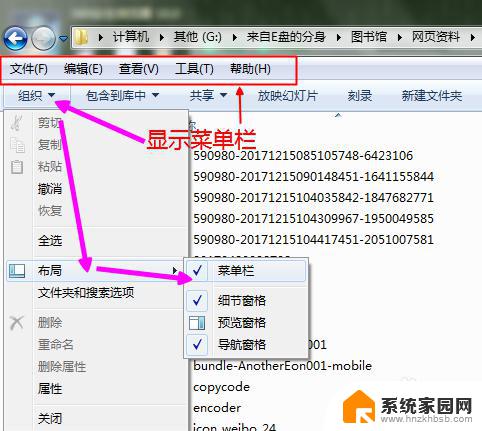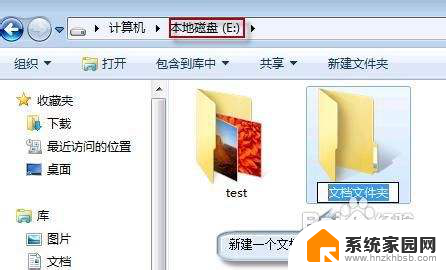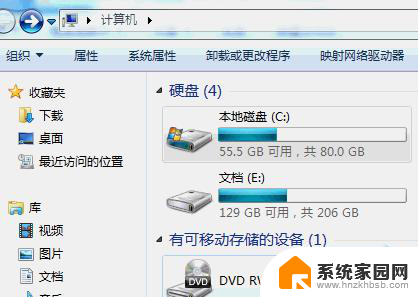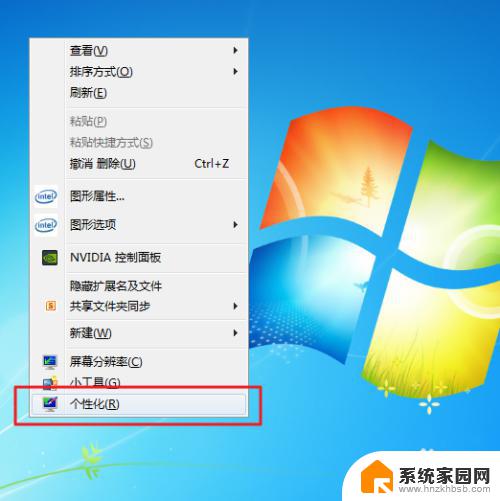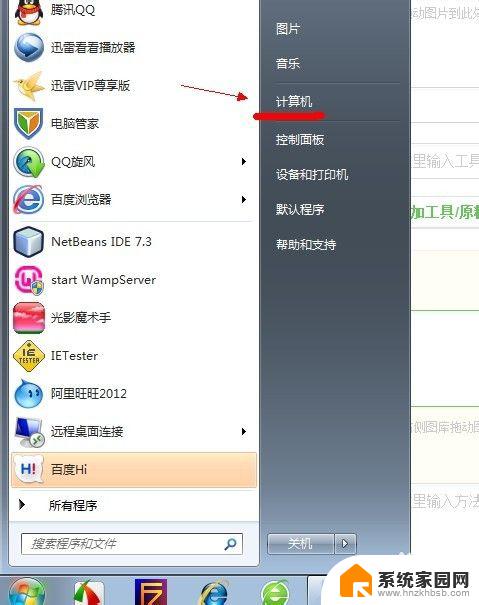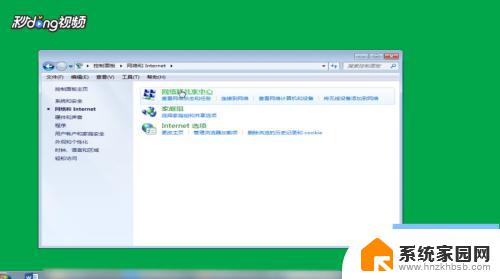win7如何修改文件后缀格式 win7怎样更改文件后缀扩展名
在使用Windows 7操作系统时,我们经常会遇到需要修改文件后缀格式的情况,文件后缀扩展名是指文件名后面的一串字符,用于标识文件的类型。通过修改文件后缀格式,我们可以改变文件的打开方式,使其与特定的应用程序关联。如何在Windows 7中进行这样的操作呢?本文将详细介绍Win7如何修改文件后缀格式,以及怎样更改文件后缀扩展名,帮助您轻松完成这一操作。
具体方法:
1.找到你需要更改格式/扩展名的文件。在此我以一个文档为例子。我的文档为word文档,格式为doc。
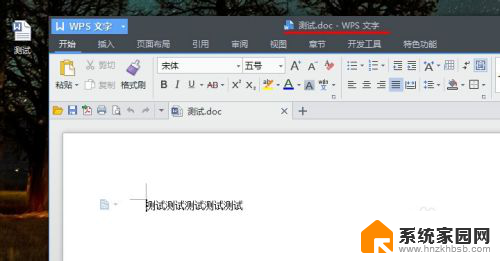
2.接下我们我们需要让电脑显示出文件的格式后缀名了(已经显示了后缀名的可以忽略此步骤)。点击桌面图标,计算机。或者按:win+e组合键。
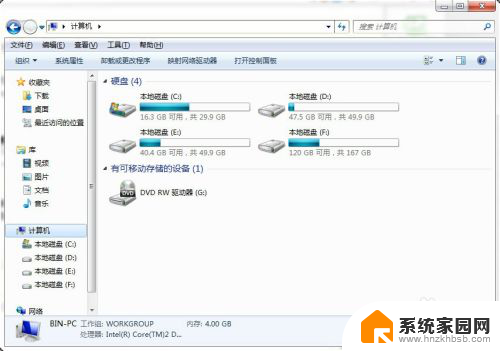
3.点击顶部的导航菜单“工具”----选择“文件夹选项”。
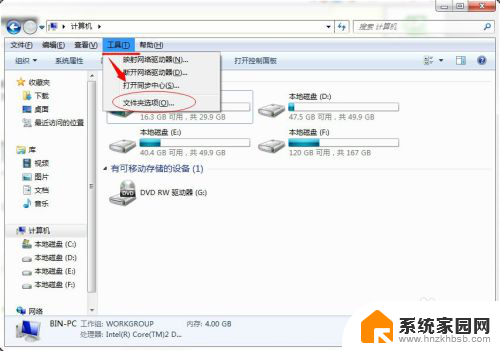
4.切换到“查看”选项卡,往下拉一点。找到“隐藏已知文件的扩展名”,去掉前面的勾。
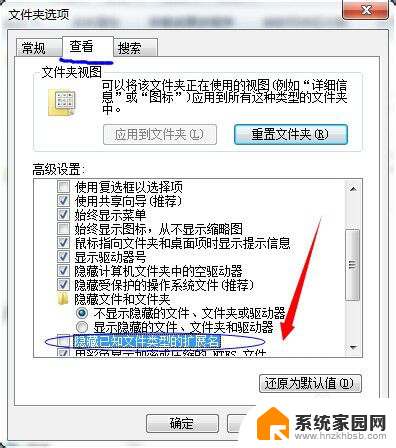
5.接下来,我们看。刚才的文件格式名是不是就出来了,是“doc”格式。

6.接下来鼠标指针知道文件位置,按鼠标右键,选择选项“重命名”。在此,我把这篇文档格式更改为“txt”。出现提示,选择“是”。
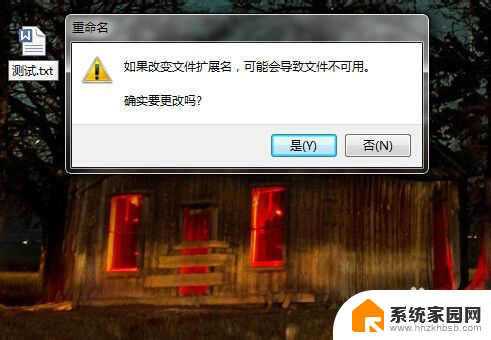
7.打开文件看看,源文档内容依然还在。
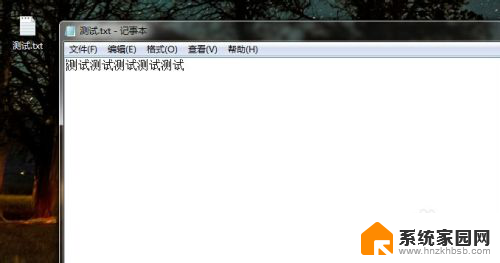
以上就是Win7如何修改文件后缀格式的全部内容,如果您遇到这种情况,可以根据本文提供的方法来解决,希望能对您有所帮助。